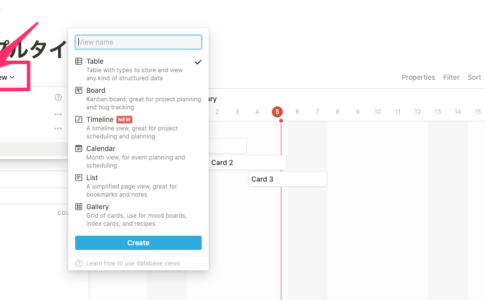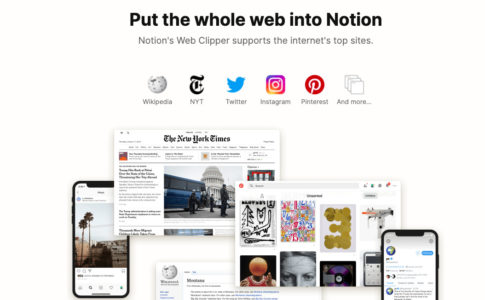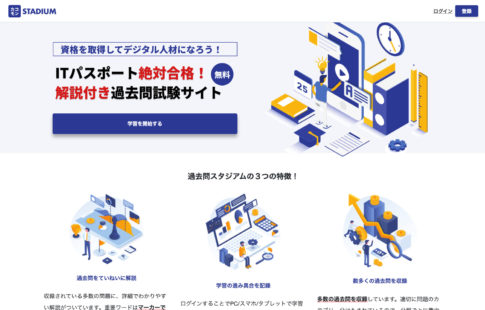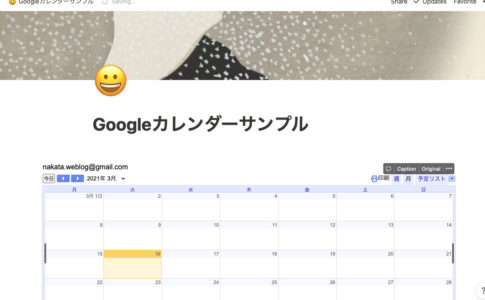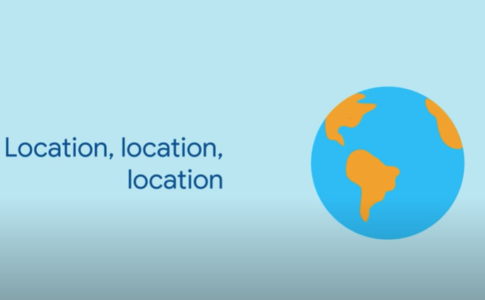Notionでタスク管理する際にカレンダーを利用したくないですか?
Notionには、「カレンダー機能」が搭載されているため、簡単にカレンダーを作ることが簡単です。
本記事のサンプルをコピペする事ですぐにカレンダーを実現する事が可能になっています。
では、作り方を紹介していこう。
どういう方にオススメ?
Notionのカレンダーの良いところは、シンプルということです。
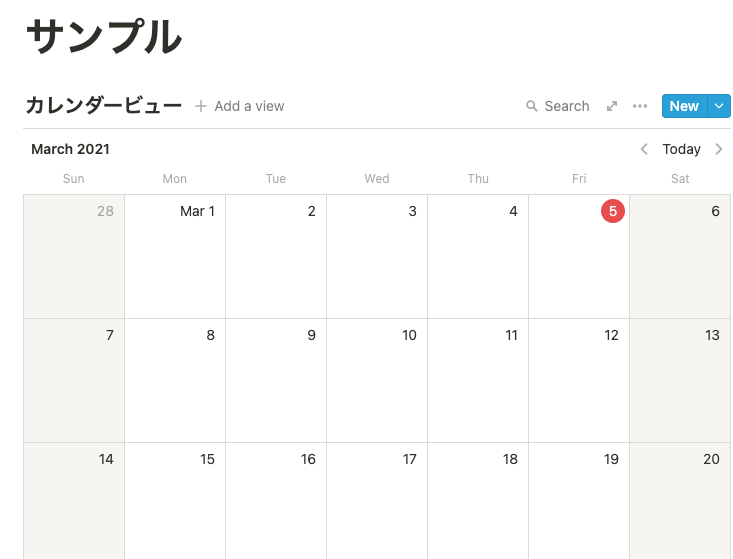
そのため、会社のチーム全体の共有カレンダーではなく、個人のタスク管理用のスケジュール管理ツールとして使うのがいいと思います。
特にオススメなのは、
- Googleカレンダーは使っているけど特定のプロジェクト用のカレンダーが必要
- タスク管理ツールのカレンダー機能はちょっと多機能すぎる
という方に適していると思います。
カレンダービューを作成します
Notionにはテンプレートが用意されており、その中の一つにカレンダーがあります。テンプレート名は「Calendar View」です。
使い方は簡単で、記事の執筆画面で「/calendar」と打ち込むだけで、そのテンプレートが画面上に展開されてすぐに使う事ができます。
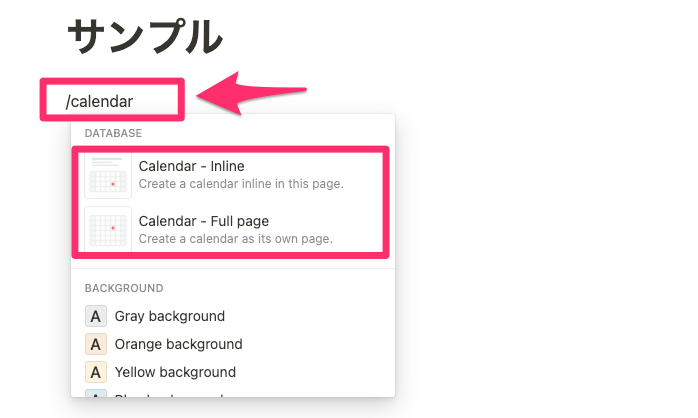
タスクの追加してみよう
タスク追加のやり方は簡単で、
- カレンダー上の任意の日付をクリックする もしくは
- 画面右上のNewを押す
と下図のタスク詳細設定画面が開くので、ここで日付やプロパティなどを設定します。
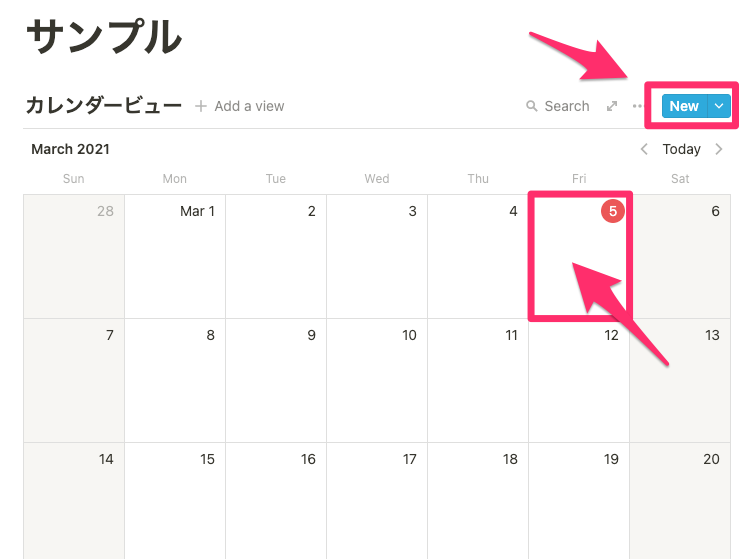
また様々な項目を自由に設定できるので、「備考」や「Link」など自由に追加可能だ
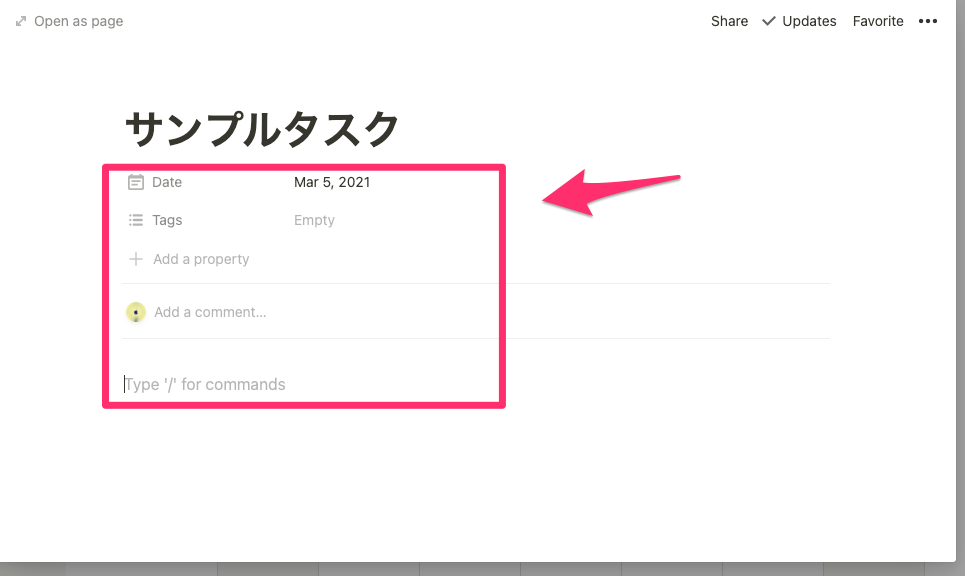
レイアウトを変えてみよう
カレンダーは全体のスケジュール感を把握するのには役立ちますが、タスクを並べて把握したり複数行を一斉に更新するという作業には向かないレイアウトです。
Notionでは、この問題に対してカレンダーのレイアウトを変更する事で対応可能になっています。
やり方は、簡単でカレンダーの左上にあるボタンから「Add View」する事で表形式を追加することが可能になっています。
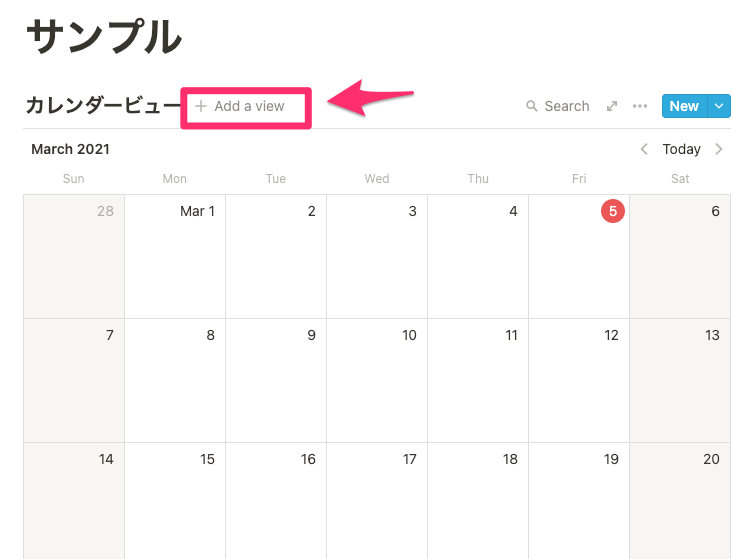
その中で「Table View」を選択すると、カレンダーの内容はそのままにそれを表形式にレイアウト変更する事が可能になります。
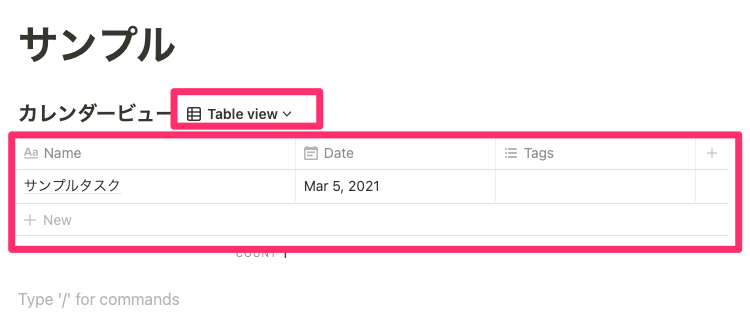
まとめ
Notionには、様々なテンプレートがデフォルトで搭載されているため、簡単に様々なことが可能になっています!
カレンダーではなくガントチャートの方が適している方は、下記のリンクを参照してください。
また、他記事でリモートワーク向けのテンプレート紹介なども行っているので、もしよければそちらも参考にしてみてください。